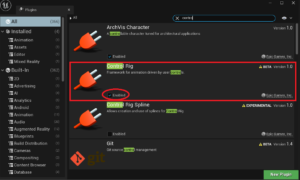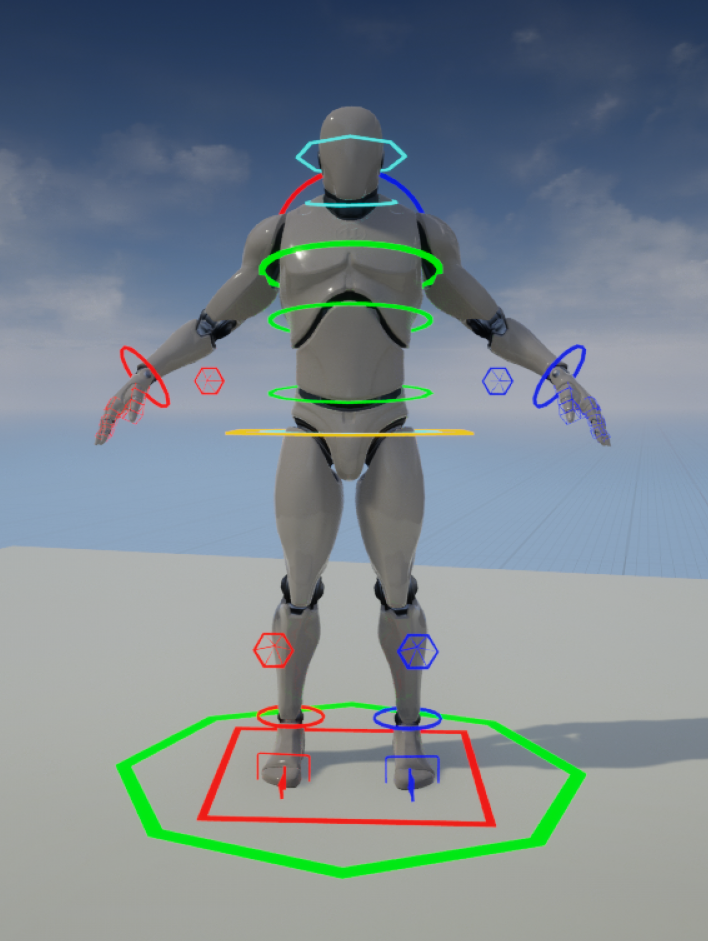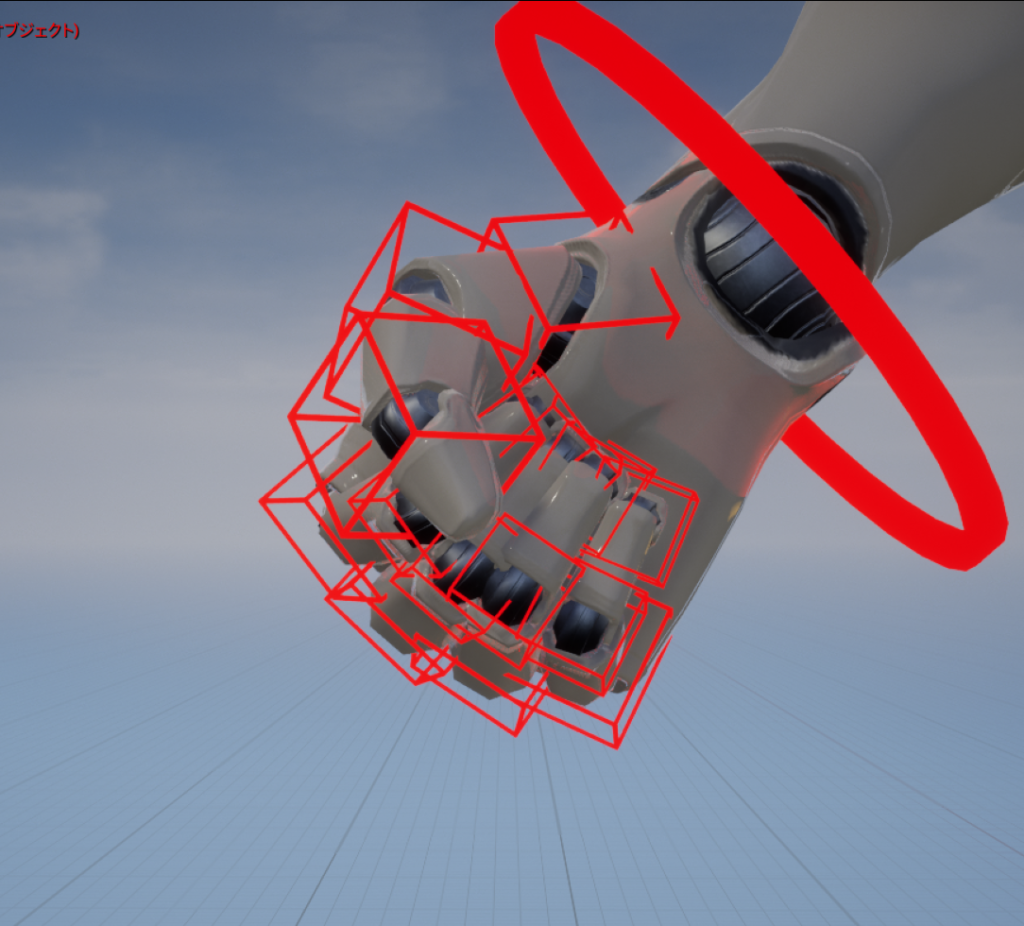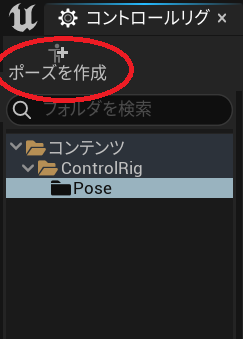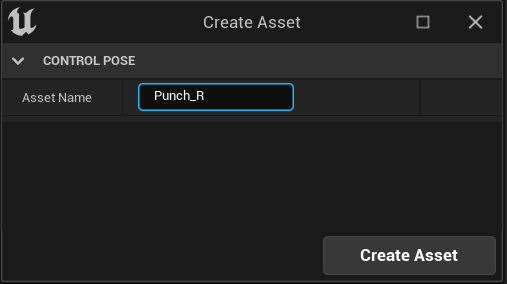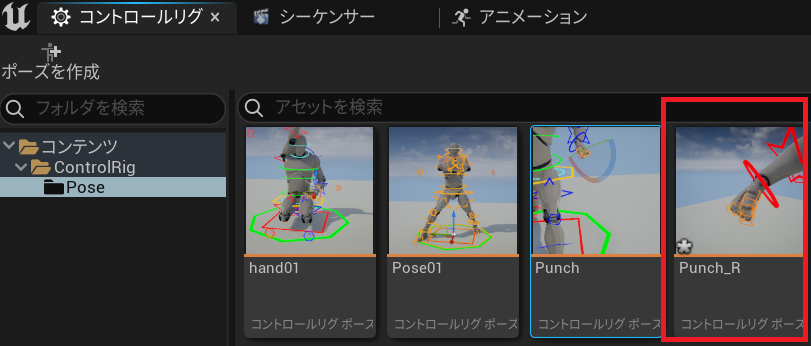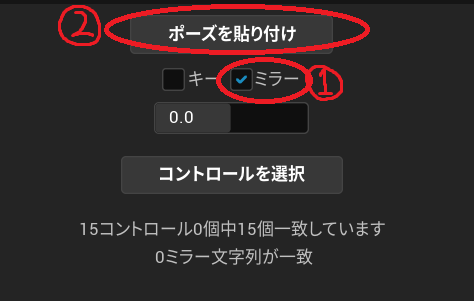執筆バージョン: Unreal Engine 5.0
|
皆様、こんにちは!
今回はCEDEC2021でも紹介されていたControl Rigを使用したControl Rig Pose Libraryに触れてみました。
これはシーケンサー上でつけたポーズを保存して使用できる機能です。
ではさっそくUE5を起動します。
編集の中のプラグインをクリックしてControl Rigにチェックが入っていることを確認します。
入っていない場合はチェックを入れて再起動してください。

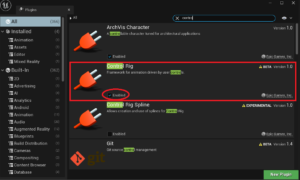
では、アニメーションライブラリを触っていきましょう。
※今回はマーケットプレイスにあるControlRigManequin設定が完了済みのアセットがありますのでそちらを使用しています。
https://www.unrealengine.com/marketplace/ja/product/control-rig-mannequin/reviews
まず下記画像にある、人が走っているようなポーズをクリック

するとControl Rig Pose Libraryのタブが出てきます。ここにポーズなどを保存していきます。
Sequencerを作成しControl Rigのモデルをデフォルトのポーズにして置きました。
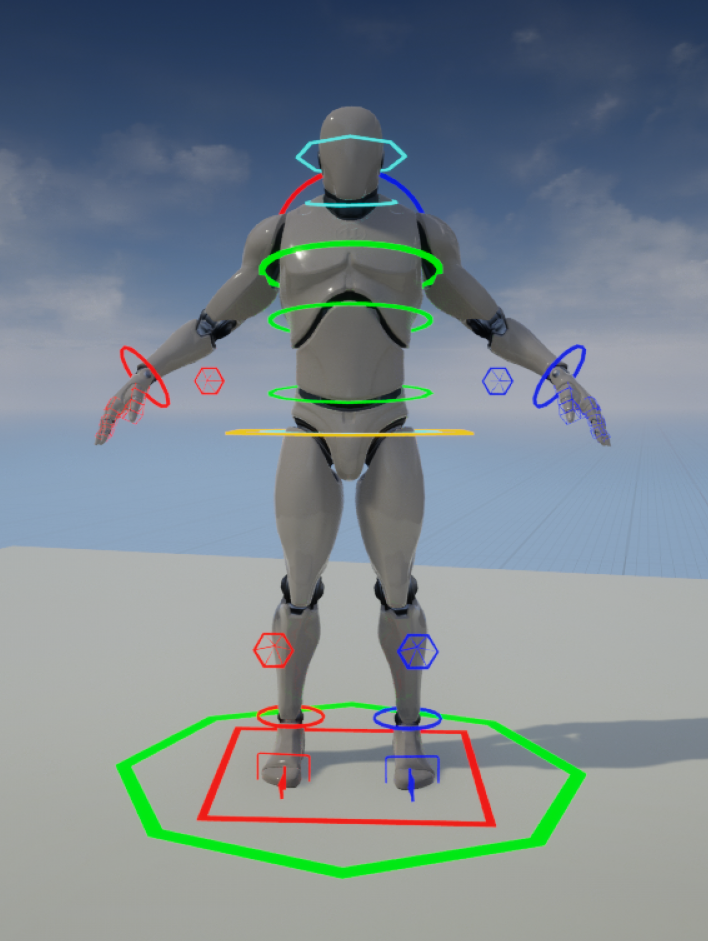
※Control Rigが出てない場合はシーケンサーにて各部位のControl Rigのどれかを触ると表示される場合があります。
まず、手にポーズを付けてみました。
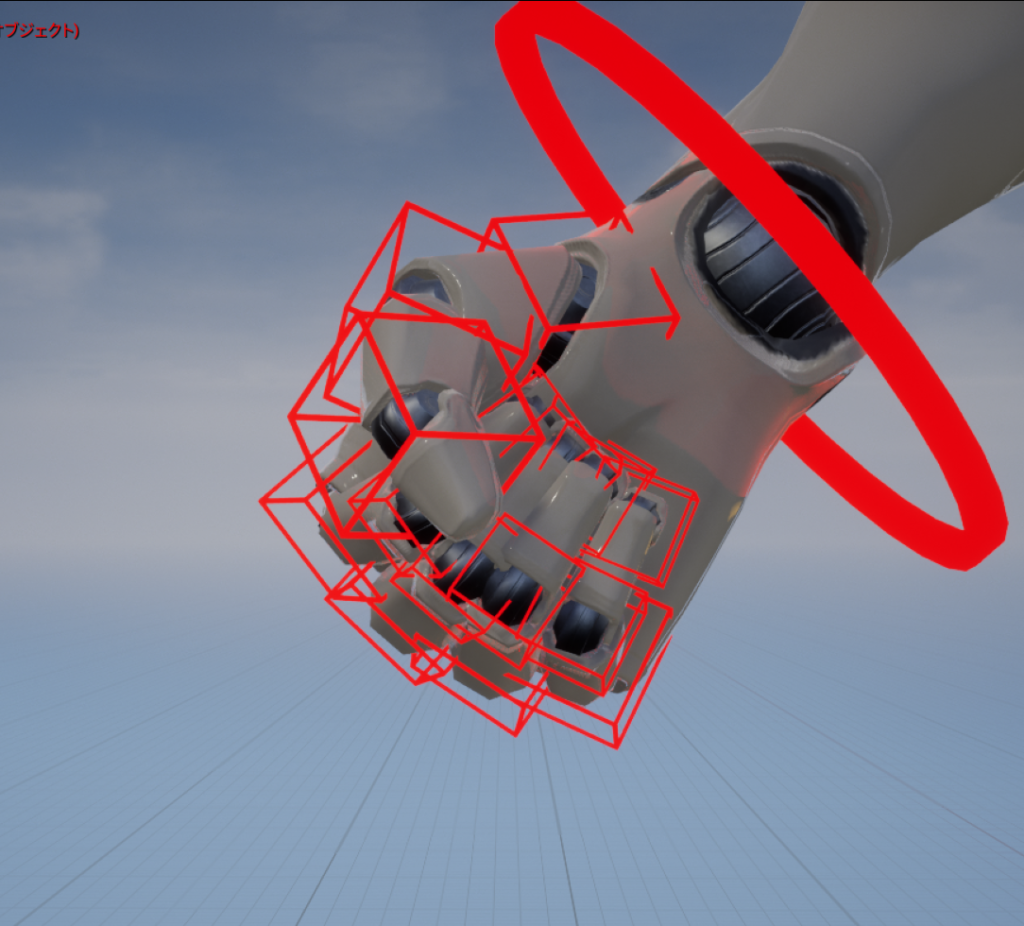
そしてControl Rig Pose LibraryタブのCreate Pose(ポーズを作成)をクリック
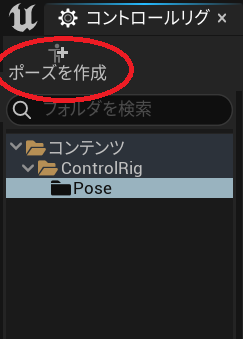
すると名前をどうするかが出てくるので名前を記載します。そうすると
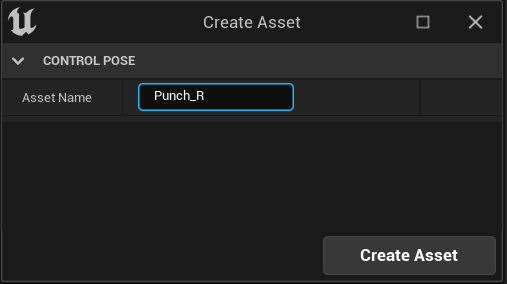
下記画像のようにライブラリに登録されます。
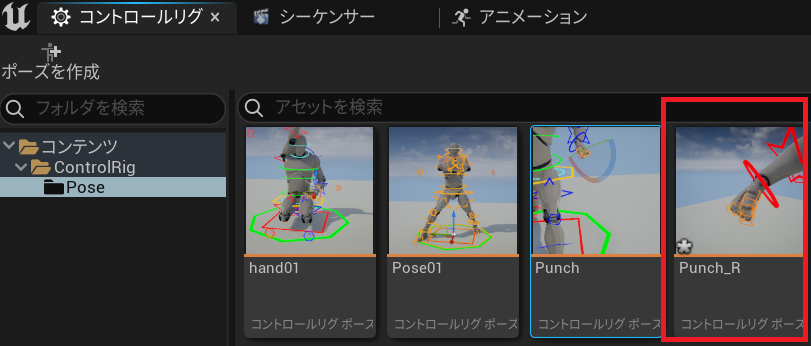
一度デフォルトの状態に戻して変更したい部位をシーケンサー上で選択して登録したアセットをダブルクリック or Paste Pose(ポーズを貼り付け)をすると
このようにポーズを変更することができます。
※変更した場合、シーケンサーでキーを打たないと変更前の状態に戻ります。
右手用のポーズを左手にミラーしたい場合は左手の変更した箇所を選択して
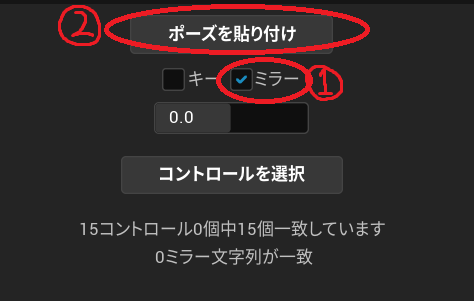
ミラーにチェックを入れてポーズを貼り付けをクリックすれば反対側にも同じポーズが適応されます。
アニメーションを行う方などは体験していると思いますが手のポーズというのは多くのポーズがあり
それらをプロジェクトごとに一から作成すると大変です。
この機能を使用すれば作成するコストを削減することができます。
またこの機能はControl Rigで選択した箇所が該当するのでポーズを取らせてControl Rigを全選択すれば
このように体全体のポーズを変更することもできます。
ざっくりとした説明でしたがいかがだったでしょうか?
Control Rig Pose Library以外にもControl Rig SnapperやControl Rig Tweenなど新しい機能があるので
触って遊んで学んでいきましょう!

 [UE5] Control Rig Metadata を使ってみる
2025.07.02UE
[UE5] Control Rig Metadata を使ってみる
2025.07.02UE

 [UE5]UE5.6で追加されたバリアントオプション「Combat」を改造して遊んでみよう!
2025.06.18UE
[UE5]UE5.6で追加されたバリアントオプション「Combat」を改造して遊んでみよう!
2025.06.18UE

 [UE5]UE5.6のビューポートツールバーを見てみよう
2025.06.11UE
[UE5]UE5.6のビューポートツールバーを見てみよう
2025.06.11UE